Ich bin kürzlich zu einem neuen Netzwerkanbieter gewechselt. Alle meine Kontakte sind auf meinem iPhone. Ich muss sie auf meine neue Sim-Karte übertragen, damit ich sie speichern kann. Wie kann ich das tun, ohne zu viel Zeit zu verschwenden? – Mark
Die Situation von Mark ist vielen iPhone-Benutzern gemeinsam. Wenn Sie sich in Marks Situation befinden, suchen Sie nach dem schnellsten Weg zum Kopieren von Kontakten vom iPhone auf die SIM-Karte. In diesem Artikel zeigen wir Ihnen, wie dies möglich ist.,
Kann ich Kontakte direkt vom iPhone auf die SIM-Karte kopieren?
Die Antwort auf die obige Frage kann enttäuschend sein. iPhones unterstützen das Speichern von Daten auf der SIM-Karte nicht. Daher können Sie im iPhone keine Kontakte direkt vom Telefon auf die SIM-Karte kopieren. Dies sollte jedoch nicht zu besorgniserregend sein, da es indirekte Möglichkeiten gibt, die wir unten besprochen haben:

Kopieren Sie iPhone-Kontakte auf SIM mit Hilfe von Android Phone
Um Ihre iPhone-Kontakte erfolgreich auf Ihre SIM-Karte zu übertragen, müssen Sie möglicherweise ein Android-Telefon verwenden., Die Komplexität hängt jedoch von der Anzahl der Kontakte ab, die Sie kopieren. Im Folgenden werden die besten Methoden beschrieben, mit denen Sie mehrere Kontakte, mehrere Kontakte und sogar alle Kontakte vom iPhone auf die SIM-Karte kopieren können.
Nur 1 oder 2 Kontakte auf SIM übertragen? Versuchen Sie E-Mail!
Wenn Sie schauen, um zu kopieren, nur ein paar Kontakte von Ihrem iPhone auf Ihre SIM-Karte, Sie können E-Mail Sie ein Android-Handy und exportieren Sie Sie anschließend, um die SIM-Karte. Die folgenden Schritte sollten helfen:
- Schritt 1: Suchen Sie in Ihrer iPhone-Kontakt-App die Kontakte, die Sie auf die SIM-Karte kopieren möchten. Wählen Sie Kontakt freigeben., Teilen Sie Sie per E-Mail. Sie können die Kontakte an Ihre E-Mail-Adresse senden.
- Schritt 2: Laden Sie die vCards von der E-Mail auf dem Android-Handy. Gehen Sie zur Kontakte-App und tippen Sie auf Aus USB-Speicher importieren.
- Schritt 3: Die Kontakte sollten auf Ihr Android-Handy importiert werden. Gehen Sie zu Import / Export und tippen Sie auf Auf SIM-Karte exportieren und fertig.
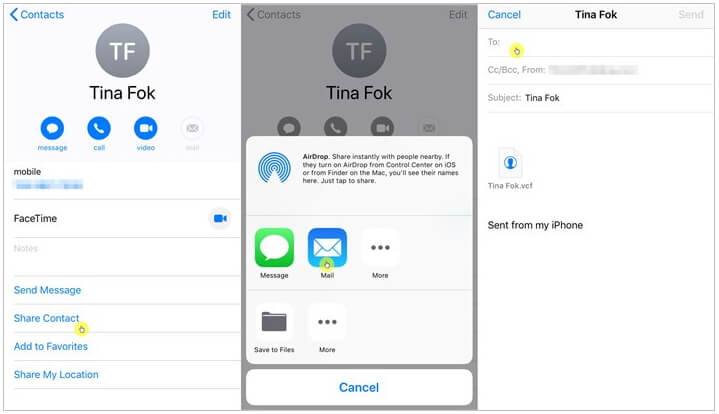
Müssen Sie viele oder alle Kontakte vom iPhone auf die SIM-Karte kopieren?
Die Verwendung der obigen Methode zum Übertragen einiger Kontakte vom iPhone auf Ihre SIM-Karte ist einfach., Da Sie jedoch nur iPhone-Kontakte einzeln senden können, ist dies zeitaufwendig. Im Folgenden beschreiben wir eine bessere Methode, bei der Sie Ihre iPhone-Kontakte mit iCloud synchronisieren, sie mit Ihrem Computer herunterladen und dann auf Ihr Android-Telefon übertragen, bevor Sie sie auf Ihre neue SIM-Karte exportieren.
- Schritt 1: Öffnen Sie auf Ihrem iPhone Einstellungen, tippen Sie auf iCloud und dann auf Kontakte. Kontakte einschalten.
- Schritt 2: Besuchen Sie auf Ihrem Computer iCloud.com und melden Sie sich in Ihrem Konto an. Kontakte öffnen. Wählen Sie bei gedrückter Befehls-oder Strg-Taste die Kontakte aus, die Sie auf Ihre SIM-Karte kopieren möchten., Klicken Sie unten links auf dem Bildschirm auf das Symbol Einstellungen und wählen Sie vCard exportieren. Ihre Kontakte werden auf Ihren computer heruntergeladen.
- Schritt 3: Plugin Ihr Android-Gerät und übertragen Sie die Kontakte, um es. Öffnen Sie die Android Contact App und importieren Sie die Kontakte aus dem USB-Speicher. Gehen Sie abschließend zu Kontakte importieren/exportieren und exportieren Sie sie auf Ihre SIM-Karte.

Wenn Sie möchten, ist Jailbreak iPhone Eine andere Wahl
Ein iPhone mit Jailbreak hat geringere Einschränkungen. Wenn Sie mit dem Jailbreak Ihres iPhones einverstanden sind, können Sie dies tun., Nach dem Jailbreak des iPhones können Sie eine App namens SIManager von Cydia installieren. Mit dieser App können Sie ganz einfach alle Ihre Kontakte vom iPhone auf die SIM-Karte kopieren.
Der bessere Weg, Kontakte vom iPhone zu kopieren
Wenn Sie Ihr iPhone ändern möchten, müssen Sie Ihre Kontakte vom iPhone auf die SIM-Karte kopieren. Dies kann zeitaufwendig sein. Wir haben jedoch bessere Möglichkeiten, mit denen Sie Kontakte vom iPhone auf das iPhone übertragen können. Wir haben einen Artikel geschrieben, in dem Sie lernen, wie Sie Kontakte am besten vom iPhone kopieren können.,
iPhones fehlt eine Funktion, mit der ein Benutzer seine Kontakte direkt auf die SIM-Karte kopieren kann. Dies macht es schwierig, Kontakte von einem iPhone auf das andere zu übertragen. Wenn Sie sich jedoch fragen, wie Sie Kontakte vom iPhone auf die SIM-Karte kopieren, löst dieser Artikel Ihre Probleme. Die hier beschriebenen Methoden funktionieren für jede iPhone-Version, einschließlich des neu veröffentlichten iOS 11.4.